Notă: Dorim să vă oferim cel mai recent conținut de ajutor, cât mai rapid posibil, în limba dvs. Această pagină a fost tradusă automatizat și poate conține erori gramaticale sau inexactități. Scopul nostru este ca acest conținut să vă fie util. Vă rugăm să ne spuneți dacă informațiile v-au fost utile, în partea de jos a acestei pagini. Aici se află articolul în limba engleză, ca să îl puteți consulta cu ușurință.
Skype for Business vă detectează automat dispozitivele, cum ar fi căștile, microfonul, difuzoarele și camerele. Înainte de a efectua un apel, asigurați-vă că aveți un dispozitiv audio conectat la computer. Vă recomandăm ferm să testați dispozitivele audio și video înainte de a vă asocia unei întâlniri sau de a efectua un apel, pentru a vă asigura că totul este în regulă.

Important: Atunci când administratorul a configurat Skype for Business, aceștia au determinat pe cine puteți comunica utilizând Skype for Business. În mod implicit, puteți comunica cu alți utilizatori Skype for Business din firma dvs. Dar, în funcție de configurare, este posibil să nu reușiți să utilizați Skype for Business pentru a comunica cu persoane din altă firmă sau alți utilizatori Skype. Întrebați administratorul dacă aveți întrebări.
Pentru a apela o persoană de contact utilizând Skype for Business, selectați persoana și selectați butonul telefon. Apoi, alegeți una dintre opțiunile următoare pentru apel:
Lucru: pentru a apela persoana de contact la un număr de birou
Număr nou...: pentru a introduce alt număr pentru apelarea acelei persoaneSkype for Business
Apel Skype: pentru a apela persoana de contact în Skype for Business
Poștă vocală: pentru a apela poșta vocală a persoanei de contact
După ce apelul se conectează, utilizați butonul microfon din partea de jos a ferestrei pentru a opri/porni sonorul 

Utilizați alte controale de apel, după caz:
Selectați butonul Controale apel 
-
Suspendare
-
Transfer către alt număr sau altă persoană.
-
Dispozitive pentru a comuta la alt dispozitiv.
-
Tastatură telefonică pentru a interacționa cu un sistem de telefonie automat, cum ar fi prin introducerea unui cod, atunci când apelați poșta vocală sau pentru a face o selecție când apelați un birou de recepție de la serviciu.
-
Volumul difuzorului pentru a regla sunetul. Glisați indicatorul în sus și în jos pentru a regla volumul sau selectați pictograma difuzor din partea de sus a controlului de volum pentru a vă dezactiva difuzorul.
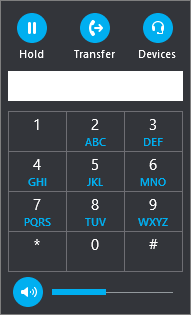
Selectați butonul Video pentru a adăuga o transmisie video la un apel Skype for Business.
Selectați butonul IM pentru a adăuga mesagerie instantanee la un apel Skype for Business.
Selectați butonul Participanți pentru a invita alte persoane de contact să se alăture apelului.
Utilizarea tastaturii telefonice
Dacă este activat contul Skype for Business pentru voce de întreprindere, puteți utiliza tastatura telefonică pentru a apela un număr de telefon de la Skype for Business.
Notă: Dacă nu vedeți tastatura telefonică, organizația dumneavoastră nu are licențele corecte. Pentru a verifica ce licențe sunt necesare, echipa de asistență tehnică ar trebui să consulte licențierea pentru programul de completare Skype for Business și Microsoft teams.
-
Din ecranul principal Skype for Business, faceți clic pe fila Tastatură numerică.
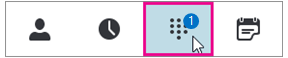
Tastatura numerică va apărea dedesubt.
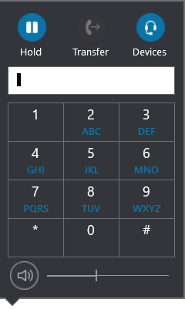
-
Introduceți un număr de telefon într-unul dintre următoarele moduri:
-
Selectați butoanele număr de pe tastatura telefonică.
-
Tastați numărul pe tastatură.
-
Lipiți numărul dacă este deja copiat în clipboard.
-
-
Selectați Apel.
După ce apelul se conectează, utilizați butonul microfon din partea de jos a ferestrei pentru a opri/porni sonorul și butonul receptor pentru a încheia apelul.
Primirea unui apel
Atunci când vă apelează o persoană de contact, pe ecran se afișează o notificare. Pentru a răspunde la apel, selectați notificarea.
Dacă nu doriți să acceptați apelul, selectați Respingere pentru a respinge apelul și a-l trimite în poșta vocală, dacă este disponibilă.
Consultați și
Inițierea unei conferințe Skype for Business prin telefon
Efectuarea și primirea unui apel video Skype for Business











